Win11怎么使用故障检测修复功能
- 浏览: 0
- |
- 更新:
在使用win11系统的时候你想要对于系统自带的故障检测修复功能进行使用,那么你知道怎么操作吗?为此小编给你提供详细的教程,根据教程可以轻松操作,感兴趣的小伙伴可以来阅读了解一下。
Win11使用故障检测修复功能方法介绍
1、其实故障检测修复功能就是系统中的疑难解答,在任务栏中的搜索功能中输入疑难解答,然后点击疑难解答设置进入。
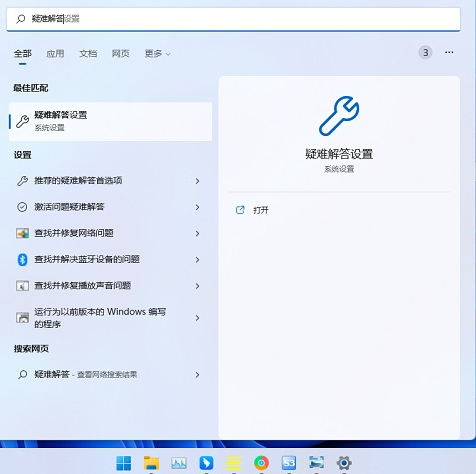
2、在打开的页面中点击其他疑难解答选项进入。
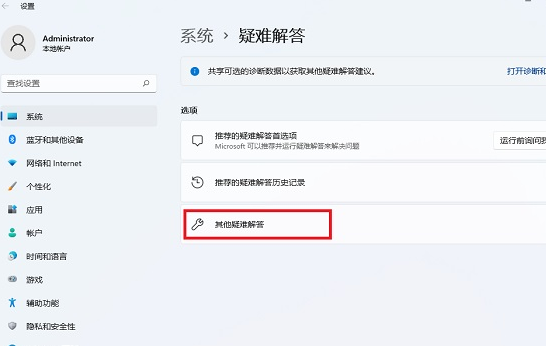
3、然后在其他疑难解答页面中你可以看到各种栏目的问题,选择相对应的栏目,点击右侧的运行,就会自动检测了,然后等待自动修复即可。
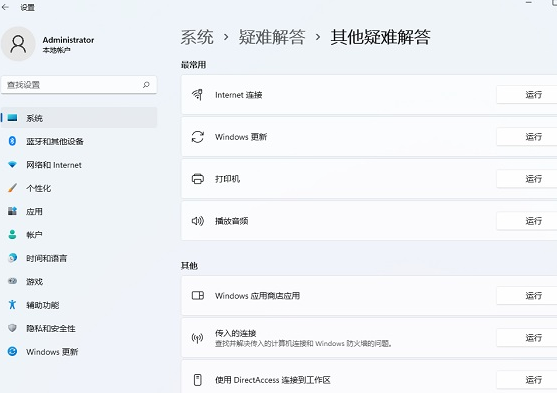
4、运行后程序将自动寻找问题原因,并提供对应的解决方法,一般来说用户只需要点击下一步就可以解决啦,超级简单。
热门教程
- 1 win7 32位安装版
- 2 win7纯净版镜像64位
- 3 win7纯净版镜像32位
- 4 win7纯净版系统镜像iso
- 5 win7纯净版系统镜像32位
- 6 win7纯净版系统镜像64位
- 7 win7纯净版系统镜像
- 8 深度win7系统镜像
- 9 深度win7系统32位
- 10 深度win7系统64位


